Link-Flapping bei Cisco Business Switches der Serie 220
Ziel
In diesem Artikel wird die Fehlerbehebung bei Verbindungs-/Port-Flapping-Problemen bei Cisco Switches der Serie 220 erläutert.
Unterstützte Geräte | Firmware-Version
- Cisco Business Switches der Serie 220 | 10.4.1.0
Einleitung
Eine Link-Flap, auch als Port-Flap bezeichnet, ist der Fall, wenn eine physische Schnittstelle am Switch kontinuierlich zu- und abgeschaltet wird. Dies geschieht mit einer Geschwindigkeit von drei oder mehr mal pro Sekunde für eine Dauer von mindestens zehn Sekunden. Die häufigste Ursache ist in der Regel ein defektes, nicht unterstütztes oder nicht standardmäßiges Kabel oder SFP (Small Form-Factor Pluggable) oder andere Probleme bei der Synchronisierung von Links. Das Link-Flapping kann intermittierend oder permanent sein.
Identifizieren von Link-Flapping
Link-Flapping ist in einem Netzwerk leicht zu identifizieren. Bestimmte Geräte werden nur gelegentlich verbunden. Das Link-Flapping wird im Syslog des Switches angezeigt und identifiziert. Syslog-Meldungen enthalten Informationen über Ereignisse, Fehler oder schwerwiegende Probleme, die im Switch auftreten können. Wenn Sie Ihre Syslogs überprüfen, suchen Sie nach Up- und Down-Einträgen, die in kurzer Zeit von einem Backto-Back zu sein scheinen. Diese Einträge beschreiben auch genau, welcher Port das Problem verursacht, sodass Sie die Fehlerbehebung für diesen bestimmten Port durchführen können.
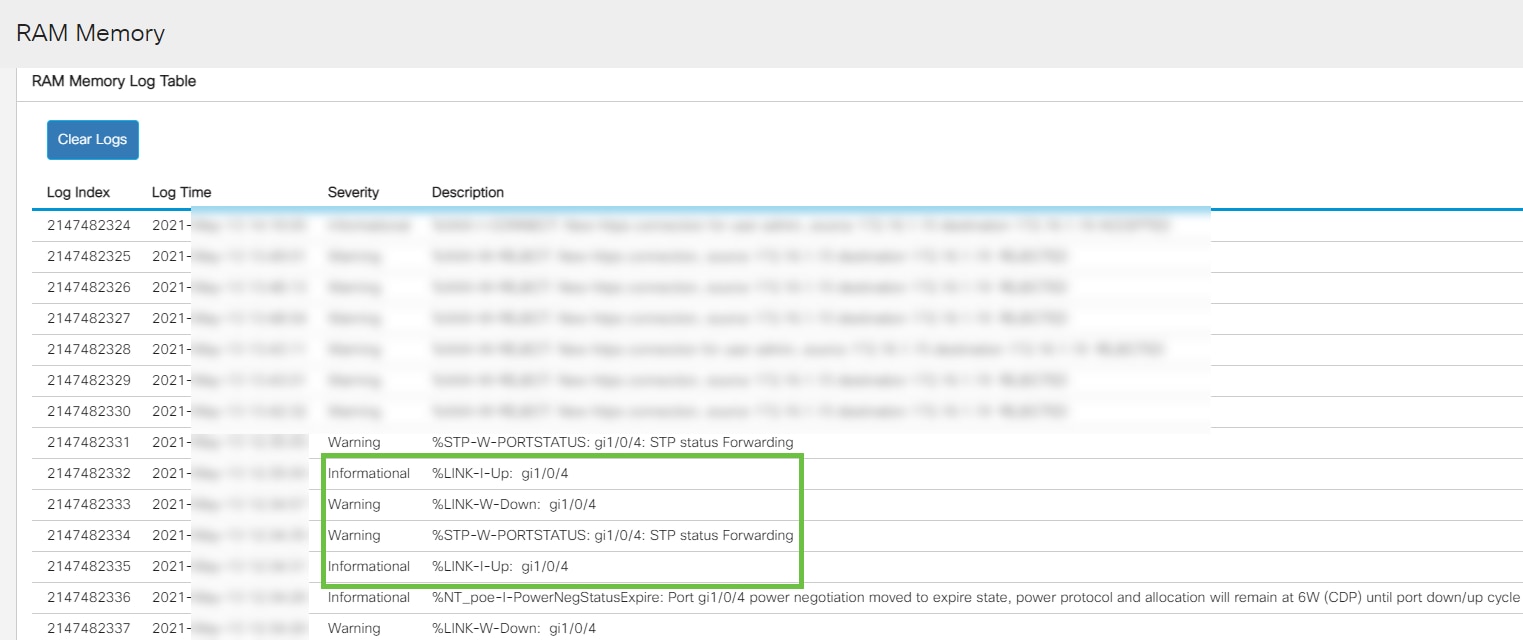
Vergewissern Sie sich, dass Sie die neueste Firmwareversion verwenden.
Die Firmware ist das Programm, mit dem der Betrieb und die Funktionalität des Switches gesteuert werden. Ein Upgrade der Firmware verbessert die Leistung des Geräts, was verbesserte Sicherheit, neue Funktionen und Bugfixes bieten könnte. Das Upgrade der Firmware kann eine einfache Lösung sein, wenn Sie Probleme mit Ihrem Switch feststellen.
Schritt 1
Gehen Sie zu Status und Statistik > Systemübersicht.
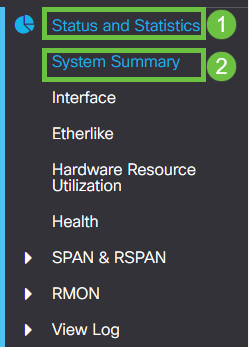
Schritt 2
Unter Softwareversion finden Sie Ihre aktuelle Firmware-Version.
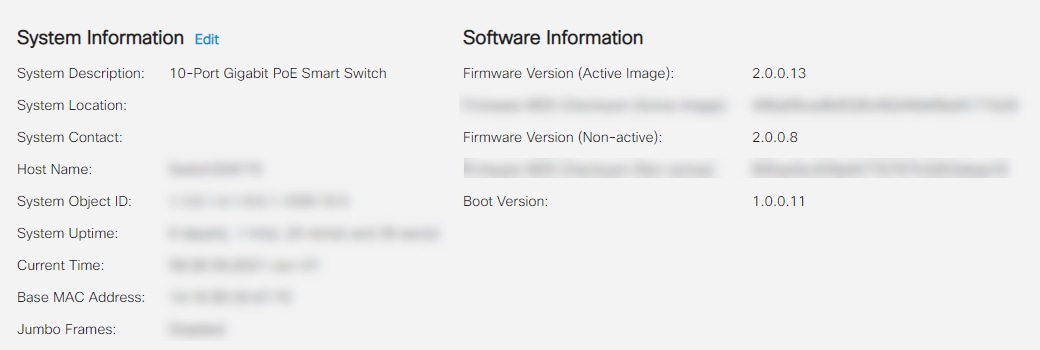
Schritt 3
Rufen Sie auf Cisco.com CBS350-Downloads auf, und überprüfen Sie die neueste verfügbare Version. Wenn Sie nicht über die neueste Version verfügen, aktualisieren Sie Ihre Firmware. Klicken Sie hier, um schrittweise Anweisungen zu diesem Prozess anzuzeigen.
Überprüfen Sie die physische Hardware des Geräts einschließlich der Kabel.
Testen Sie alle am Port verwendeten Kabel. Um sicherzustellen, dass Sie über die richtigen Kabel verfügen, können Sie sich das Datenblatt des Geräts hier ansehen.
Schritt 1
Versuchen Sie, Kabel und Überwachung zu ändern. Wenn das Problem weiterhin besteht, fahren Sie mit dem nächsten Schritt fort.
Schritt 2
Gehen Sie zu Administration > Diagnostics > Copper Test.
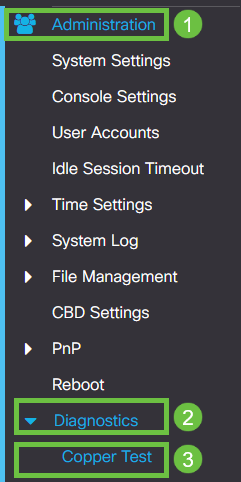
Schritt 3
Wählen Sie einen Port aus, und drücken Sie Copper Test (Kupfertest).
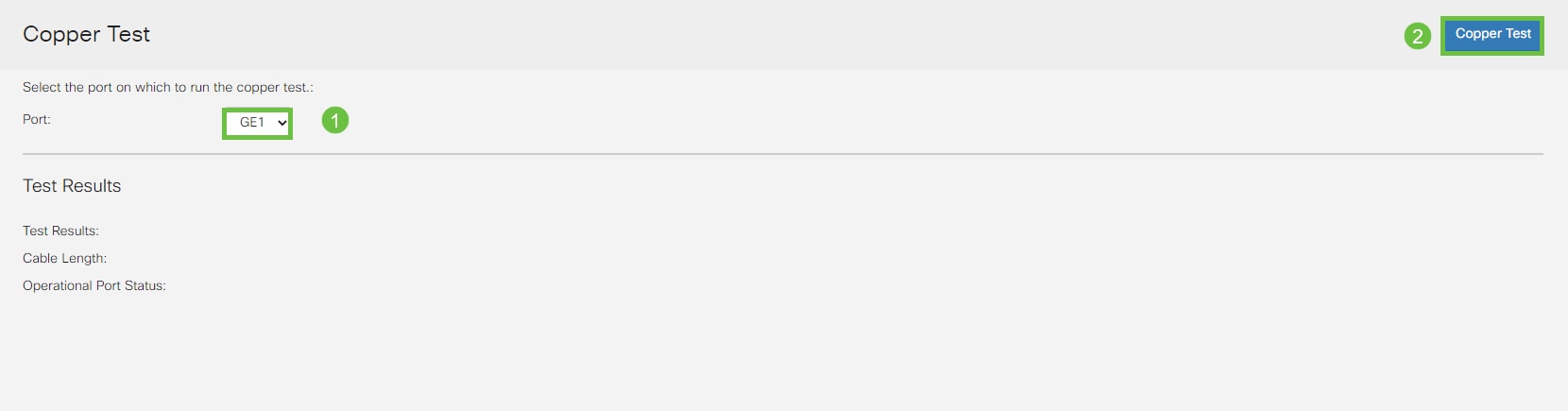
Schritt 4
Eine Warnung wird angezeigt, die erklärt, dass der Port für einen kurzen Zeitraum abgeschaltet wird. Klicken Sie auf OK.
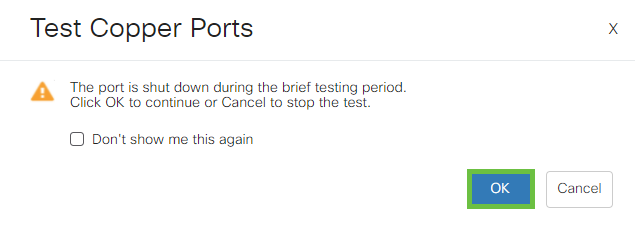
Schritt 5
Die Ergebnisse werden angezeigt. Wenn sich herausstellt, dass alles in Ordnung ist, handelt es sich wahrscheinlich nicht um das Kabel. Wenn die Ergebnisse nicht in Ordnung sind, wechseln Sie das Kabel, und wiederholen Sie den Kupfertest, um sicherzustellen, dass es sich nicht um das Kabel handelt.
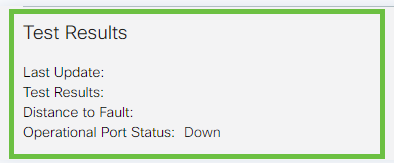
Topologie analysieren
Beantworten Sie die folgenden Fragen, um sicherzustellen, dass es sich um ein physisches Problem und nicht um eine Konfiguration auf dem Switch handelt:
- Welche Geräte sind an den Switch angeschlossen?
- Analysieren Sie alle mit dem Switch verbundenen Geräte, um festzustellen, ob das Problem auftritt. Haben Sie Probleme mit diesen Geräten festgestellt?
Ist es der Port oder das Gerät?
- Schließen Sie andere Geräte an diesen Port an, um festzustellen, ob das Problem weiterhin besteht. Wenn es sich um das Gerät handelt, müssen Sie sich möglicherweise an das Support-Management für dieses Gerät wenden.
- Schließen Sie das Gerät an andere Ports an, um festzustellen, ob es Probleme an einem anderen Port verursacht. Wenn Sie feststellen, dass es sich um den Port handelt, müssen Sie feststellen, ob es sich um eine Konfiguration oder ein physisches Problem handelt.
Deaktivieren von Energy Efficient Ethernet (EEE)
Wenn Sie Topologie, Geräte und die Verhinderung von Link-Flaps geprüft haben, wird Ihr Port-Flapping immer noch angezeigt. Deaktivieren Sie Energy Efficient Ethernet (EEE). Der Zweck von EEE besteht darin, dass Ethernet-Links Leerlaufzeiten und die Möglichkeit zur Energieeinsparung bieten. Allerdings sind nicht alle Geräte mit EEE 802.3AZ kompatibel, daher ist eine Deaktivierung möglicherweise die beste Vorgehensweise.
Schritt 1
Melden Sie sich bei der Webbenutzeroberfläche des Switches an.
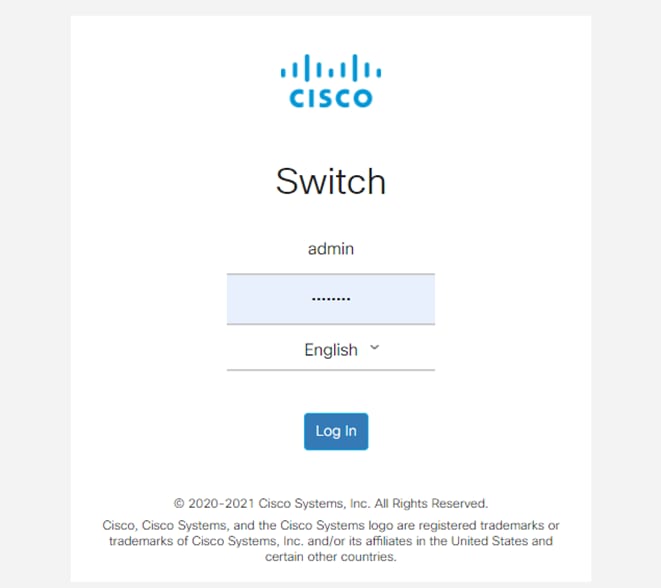
Schritt 2
Gehen Sie zu Port Management > Green Ethernet > Properties.
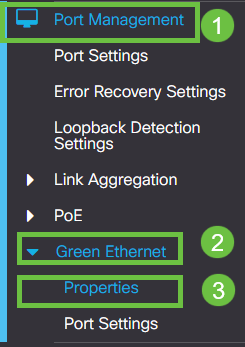
Schritt 3
Deaktivieren Sie 802.3 Energy Efficient Ethernet (EEE), indem Sie das Kontrollkästchen enable deaktivieren. Drücken Sie Anwenden.

Schritt 4
Speichern Sie die Konfigurationen, indem Sie auf das Speichersymbol klicken.

Deaktivieren von Energy Efficient Ethernet (EEE) nach Port
Wenn die globale Deaktivierung von EEE auf Ihrem Switch nicht möglich ist, können Sie sie nach Port deaktivieren. Stellen Sie sicher, dass Sie EEE an dem Port deaktivieren, an dem Link Flapping auftritt.
Schritt 1
Gehen Sie zu Port Management > Green Ethernet > Port Settings.
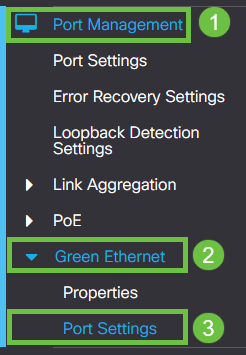
Schritt 2
Wählen Sie den Port aus. In diesem Beispiel haben wir GE2 verwendet. Drücken Sie zum Bearbeiten auf das Bearbeitungssymbol.
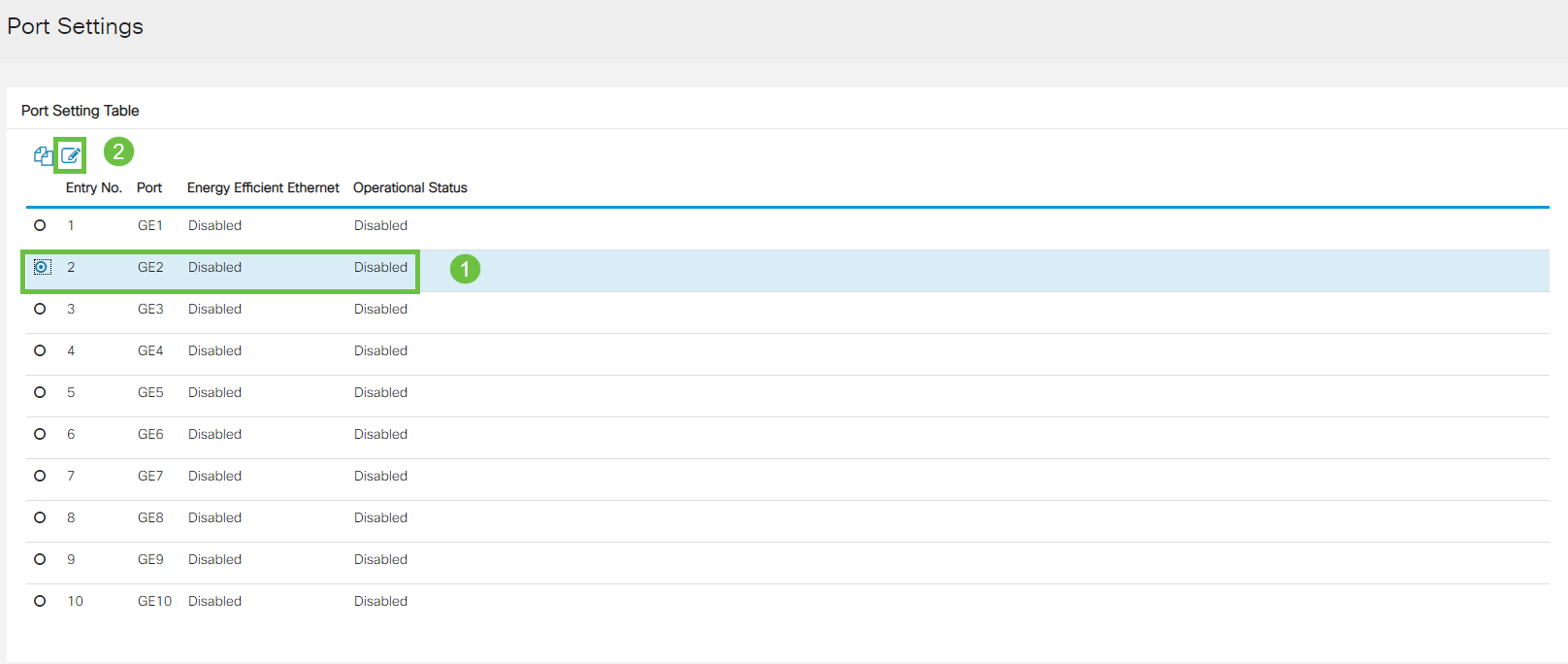
Schritt 3
Deaktivieren Sie Energy Efficient Ethernet, indem Sie sicherstellen, dass die Markierung aufgehoben wird. Drücken Sie Anwenden.
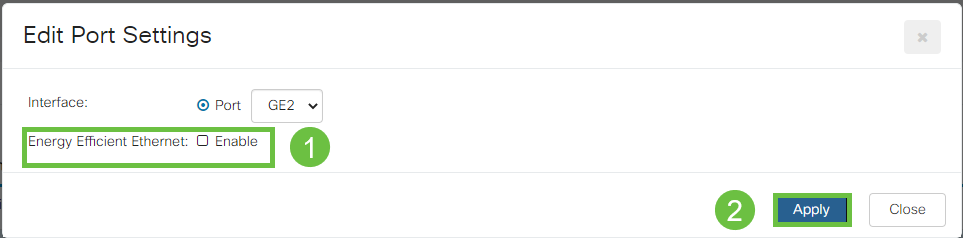
Schritt 4
Speichern Sie die Konfigurationen, indem Sie auf das Speichersymbol klicken.

Schlussfolgerung
Link-Flapping kann in einem Netzwerk lähmend sein, und mit diesem Dokument haben Sie gelernt, wie Sie das Problem diagnostizieren, verhindern und bei der Lösung helfen können.
Haben Sie Probleme mit SmartPort? Diagnostizieren Sie Smartports hier.
Revisionsverlauf
| Überarbeitung | Veröffentlichungsdatum | Kommentare |
|---|---|---|
1.0 |
13-Aug-2021
|
Erstveröffentlichung |
Cisco kontaktieren
- Eine Supportanfrage öffnen

- (Erfordert einen Cisco Servicevertrag)
 Feedback
Feedback